ビッグデータのマップ風をエクセルで作る
暇だったんで遊んでみたw
Excel2013が必要ですが、”Office 2013 Professional Plus”か”Office 365 ProPlus”、
若しくはExcel 2013単体バージョンが無くては使えません。
自分は”Office 2013 Professional”環境です。Pulsついてませんけどいいんでしょうか?
Microsoft Power Query for Excel は、データの検出、アクセスおよびコラボレーションを簡略化することで、Excel のセルフサービス ビジネス インテリジェンス環境を拡張する Excel アドインです。
ってことなので、Microsoft Power Query for Excelをまずインストールします。
Download Microsoft Power Query for Excel from Official Microsoft Download Center
次に今回の本丸Power Map for Excelをダウンロードして、インストールします。
インストール時にVisual C++ 2013 Runtime Libraries(x86)が無いとインストールするように促されます。


I agreeとNextとCloseだけですので英語でも怖くありません。
双方ともインストール後にはExcelアドインとして有効になっているとは思いますが、もしなっていないようなら
COMアドインを開いて有効にチェク入れましょう。
地震マップを作りたいと思ったんで、Hi-Net(http://www.hinet.bosai.go.jp/)からHi-net自動処理震源リストを拾ってこようと
Power Query のWebから取得にURLいれて、試みる・・・・も失敗。
Power Query ではログイン認証の壁を超えることは出来ないようなのであった(´・ω・`)ガッカリ…
Yahoo!からはデータとれたけどあまりにもしょぼかったので以下Power Queryは割愛。
そんなに難しくは無いんで弄ってみてください。気象庁の降水量とか環境省の花粉量とかPM2.5とかいいんじゃないかな?
さて、Hi-Netの方のデータは仕方ないので、ページのデータをコピペしてセルに貼り付けてみた。

横一行一文のテキストデータだったので、Value関数とMID関数で各データを振り分けました。これで準備は整いました。

データの入ったセルを選択した状態で、[挿入]-[Power Map]をクリックします。
じゃ~ん!地図が出てきたぞ!!!

というか、これアドインのレベルじゃね~Excelでもな~~~いw
などと若干のワクワク感を抱きつつ、次のステップへ。
Hi-Netでは、地図の位置データは緯度経度なので、それをチェックします。
もし、元データが住所等でしたらそれを選べばいいです。
[次へ]

値はM(マグニチュード)を選び集約なしに。
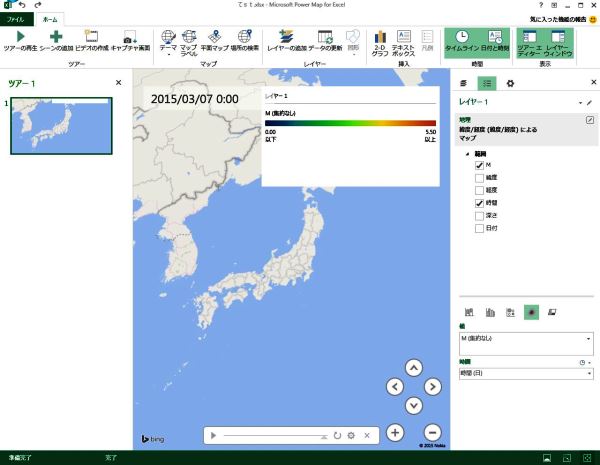
時間は時間(なし)にして、右上にちっさくある時計をクリックして「データが少しの間表示されます」を選択します。
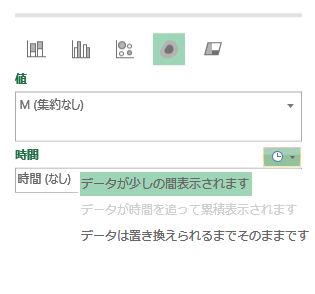
歯車アイコンはオプション設定です。レイヤーオプションの影響範囲を200%、シーンオプションのシーンの長さを15秒にしました。
再生ボタンをポチリ。
でけた~テーマをエアリアルカラーにもした!
しかもツアーのところにある「ビデオの作成」を押してみると・・・
MP4で動画になったぁぁ
結構簡単にできるものです。
色んなデータで遊んでみるのも面白いかもね。